
win10病毒和威脅防護引擎不可用怎么辦?
Windows 10系統,為下載有關軟件而關閉了系統自動掃描功能,致使Windows 10系統病毒和威脅防護被禁用,在病毒和威脅防護 窗口中顯示:
你的 病毒和威脅防護 由你的組織管理。
且任務欄里的 Windows 安全中心圖標也消失了。
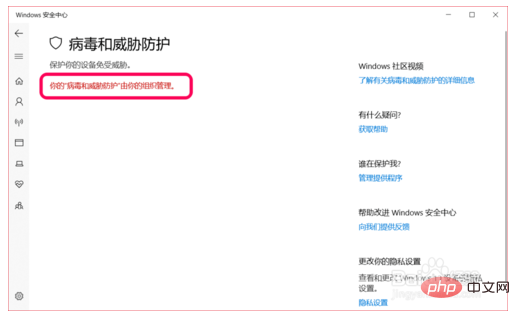
Windows10病毒和威脅防護被禁用的解決方法
由于在管理員命令提示符窗口中執行了:reg add “HKEY_LOCAL_MACHINESOFTWAREPoliciesMicrosoftWindows Defender” /v “DisableAntiSpyware” /d 1 /t REG_DWORD /f? ?命令以后而出現的問題,我們分析這個命令,其中:
reg add :注冊添加
HKEY_LOCAL_MACHINESOFTWAREPoliciesMicrosoftWindows Defender :注冊表路徑
DisableAntiSpyware – Disable Anti Spyware :禁用反間諜軟件
可以看到,應該是在注冊表中添加了 禁用反間諜軟件 的注冊表鍵項。
解決方法:進入注冊表編輯器中,刪除 DisableAntiSpyware 鍵項。
步驟:在運行對話框中輸入:regedit 命令,點擊確定或者回車,打開注冊表編輯器窗口;
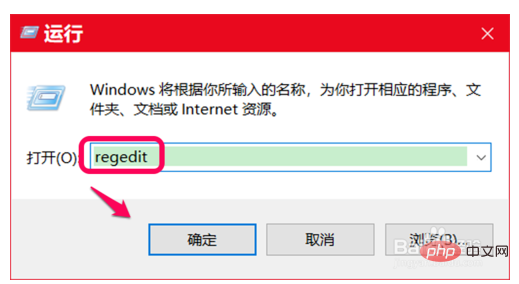
復制:HKEY_LOCAL_MACHINESOFTWAREPoliciesMicrosoftWindows Defender 注冊表路徑到注冊表編輯器窗口中的地址欄內;
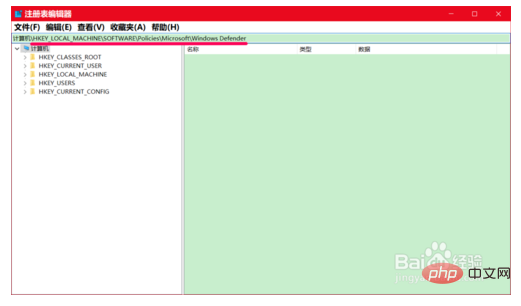
當命令復制好以后,我們按下鍵盤上的回車鍵,即可定位到 Windows Defender 鍵項;
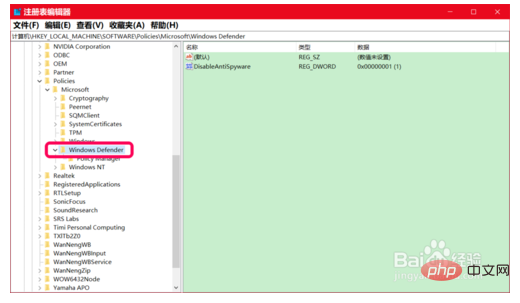
在 Windows Defender 對應的右側窗口中,我們可以看到:
DisableAntiSpyware????REG_DWORD??0x00000001(1)
右鍵點擊:DisableAntiSpyware – 刪除;
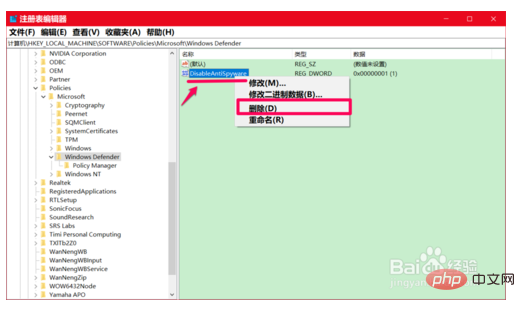
此時會彈出一個確認數值刪除的對話框:
刪除某些注冊表值會引起系統不穩定。確實要永久刪除此數值嗎?
點擊:是(Y)。
退出注冊表編輯器窗口。
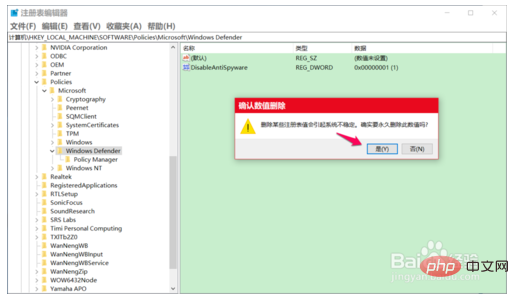
注銷或重新啟動計算機,點擊任務欄右下角的 Windows 安全中心 圖標,打開Windows 安全中心,點擊:病毒和威脅防護 項下的 立即重新啟動;
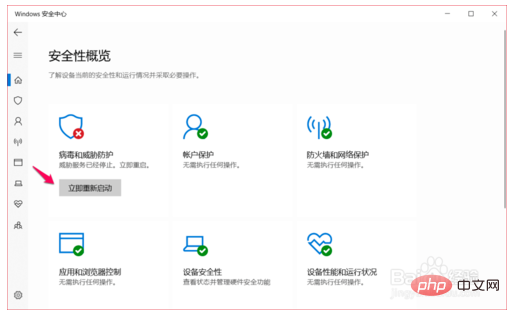
我們可以看到,在病毒和威脅防護窗口中,正在運行快速掃描,說明 Windows 安全中心恢復正常。
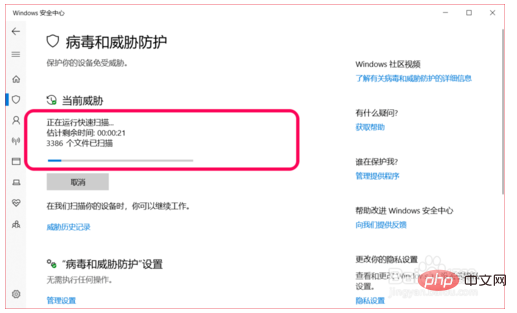
以上即:Windows10病毒和威脅防護被禁用的解決方法,供參考。


















